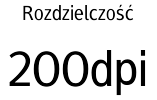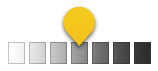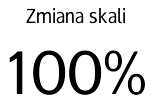Ekrany 1 do 4 opisane w tej sekcji można przełączać, przesuwając ekran w górę i w dół.
1
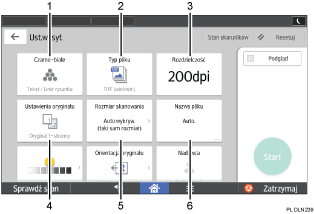
No. |
Ikona |
Opis |
|---|---|---|
1 |
|
Naciśnij, by wybrać typ oryginału lub tryb koloru odpowiedni dla kopiowanych oryginałów. |
2 |
|
Naciśnij, by wybrać typ pliku. |
3 |
|
Naciśnij, by wybrać rozdzielczość skanowania oryginału. |
4 |
|
Naciśnij, by wybrać strony skanowania oryginału – jedną lub obydwie strony. |
5 |
|
Naciśnij, by wybrać rozmiar skanowania oryginału. |
6 |
|
Naciśnij, by podać nazwę pliku. |
2
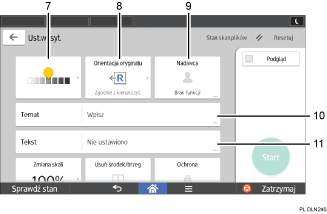
No. |
Ikona |
Opis |
|---|---|---|
7 |
|
Naciśnij, by podać gęstość skanowania oryginału. Gęstość możesz też podać, dotykając ikonę |
8 |
|
Naciśnij, by wybrać orientację oryginału. |
9 |
|
Naciśnij, by podać nadawcę. |
10 |
|
Naciśnij, by wpisać temat e-maila. |
11 |
|
Naciśnij, by wpisać tekst e-maila. |
3
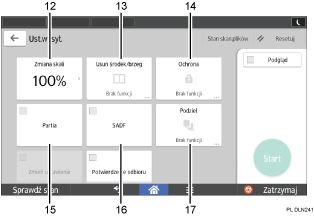
No. |
Ikona |
Opis |
|---|---|---|
12 |
|
Naciśnij, by określić współczynnik powiększenia przy skanowaniu oryginału. |
13 |
|
Naciśnij, by usunąć obraz o określonej szerokości wokół dokumentu i w środku dokumentu po zeskanowaniu dokumentu. |
14 |
|
Naciśnij, by podpisać i zaszyfrować e-maila. |
15 |
|
Naciśnij, by zeskanować dużą liczbę oryginałów w kilku partiach i wysłać je razem jako jedno zadanie. Wielostronne oryginały możesz umieścić w podajniku ADF. |
16 |
|
Naciśnij, by zeskanować dużą liczbę oryginałów w kilku partiach i wysłać je razem jako jedno zadanie. Umieszczaj oryginały w ADF pojedynczo. |
17 |
|
Naciśnij, by podzielić wielostronicowy oryginał na części zawierające określoną liczbę stron, a następnie wysłać dokumenty. |
4
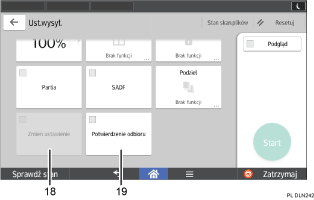
No. |
Ikona |
Opis |
|---|---|---|
18 |
|
Naciśnij, by zeskanować wiele oryginałów zawierających oryginały jedno- i dwustronne. Możesz wybrać tę opcję tylko po wybraniu opcji [Partia] lub [SADF]. |
19 |
|
Naciśnij, by powiadomić nadawcę, że odbiorca otworzył e-maila. |